Snadný a rychlý průvodce rootnutím systému Android

Po rootnutí telefonu s Androidem máte plný přístup k systému a můžete spouštět mnoho typů aplikací, které vyžadují root přístup.
Když jste online, vždy je co stahovat. Ať už jde o vtipný meme nebo tapetu, obvykle na vás něco čeká ve složce Download. Ale nemá smysl cokoliv stahovat, když nevíte, jak se k tomu dostat, že?
Nemusí být na očích, ale Chrome má v prohlížeči vyhrazenou oblast, kde můžete vidět vše, co jste si stáhli. Nebojte se, že se ztratíte, protože kroky lze snadno sledovat.
Jakmile si stáhnete požadovaný obrázek, je čas zjistit, jak k němu získat přístup. Ihned po stažení obrázku vám Chrome ve spodní části zobrazí modrou možnost Otevřít, abyste viděli, co jste si stáhli.
Jednou z možností by bylo klepnout na tuto možnost, nebo můžete také přejít do složky Stáhnout Chrome. Klepněte na tečky vpravo nahoře a vyberte Stahování .
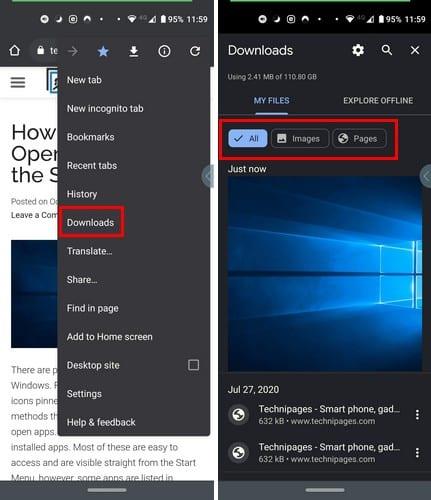
Vyhledávání můžete filtrovat tak, že se ve složce Stažené soubory zobrazí pouze obrázky, stránky a vše. Máte také vyhledávací panel pro nalezení souboru a může být dokonce rychlejší, pokud nechcete trávit příliš mnoho času hledáním souboru.
Klepnutím na tečky po straně stahování se také zobrazí možnosti sdílení nebo odstranění staženého souboru. Takže pokud nechcete, aby někdo, kdo by mohl používat váš telefon, viděl, že jste fanouškem Marthy Stewart, můžete pokračovat a vymazat recept, který jste si stáhli.
V této složce můžete také nastavit Chrome, aby se vás zeptal, kam chcete uložit budoucí stažené soubory. Klepněte na ozubené kolečko nahoře a přepněte na možnost, která říká Dotázat se, kam uložit soubory.
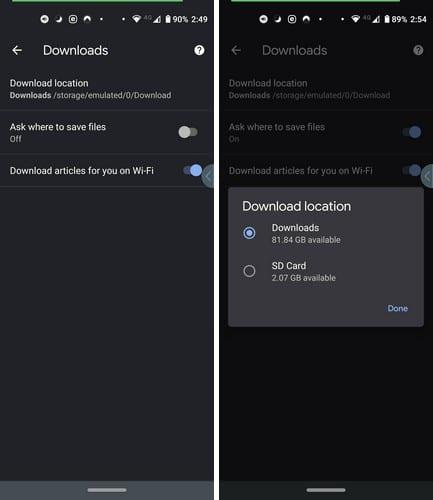
Klepnutím na možnost Umístění stahování můžete nechat stažené soubory přesunout do zařízení nebo na kartu SD. Je zde také možnost stáhnout si článek přes WiFi.
Správci souborů jsou prospěšní. V závislosti na tom, který máte, se můžete spolehnout na několik nebo velké množství možností, jak udržet své soubory uspořádané. Například Google Files je jedním z mnoha správců souborů se sekcí, zejména pro vaše stahování, takže je snadno najdete.
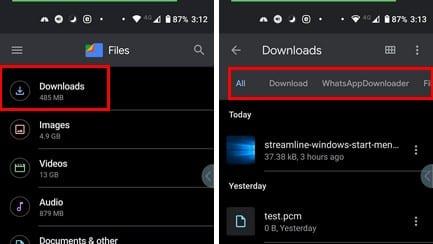
Při prvním otevření aplikace je možnost stažení první na seznamu. Stažené soubory můžete vyhledávat pomocí karet, jako je Vše, Stáhnout, WhatsApp Downloader a Vyplnit a přihlásit se do složky pro stahování.
Na rozdíl od složky pro stahování v prohlížeči Chrome vám zapnutí v aplikaci Soubory umožní udělat se staženými soubory více. Klepnutím na tečky napravo od souboru můžete:
Způsob zobrazení stažených souborů bude záviset na tom, co s nimi chcete dělat. Pokud chcete mít pouze kopii tohoto obrázku, měl by stačit soubor ke stažení Chrome. Pokud však potřebujete udělat více, nejlepší volbou je správce souborů.
Po rootnutí telefonu s Androidem máte plný přístup k systému a můžete spouštět mnoho typů aplikací, které vyžadují root přístup.
Tlačítka na vašem telefonu s Androidem neslouží jen k nastavení hlasitosti nebo probuzení obrazovky. S několika jednoduchými úpravami se z nich mohou stát zkratky pro rychlé pořízení fotografie, přeskakování skladeb, spouštění aplikací nebo dokonce aktivaci nouzových funkcí.
Pokud jste si v práci nechali notebook a musíte poslat šéfovi naléhavou zprávu, co byste měli dělat? Použijte svůj chytrý telefon. Ještě sofistikovanější je proměnit telefon v počítač pro snazší multitasking.
Android 16 má widgety pro zamykací obrazovku, které vám umožňují měnit zamykací obrazovku dle libosti, díky čemuž je zamykací obrazovka mnohem užitečnější.
Režim Obraz v obraze v systému Android vám pomůže zmenšit video a sledovat ho v režimu obraz v obraze, takže video budete moci sledovat v jiném rozhraní, abyste mohli dělat i jiné věci.
Úprava videí na Androidu bude snadná díky nejlepším aplikacím a softwaru pro úpravu videa, které uvádíme v tomto článku. Ujistěte se, že budete mít krásné, kouzelné a elegantní fotografie, které můžete sdílet s přáteli na Facebooku nebo Instagramu.
Android Debug Bridge (ADB) je výkonný a všestranný nástroj, který vám umožňuje dělat mnoho věcí, jako je vyhledávání protokolů, instalace a odinstalace aplikací, přenos souborů, rootování a flashování vlastních ROM, vytváření záloh zařízení.
S aplikacemi s automatickým klikáním. Při hraní her, používání aplikací nebo úkolů dostupných na zařízení nebudete muset dělat mnoho.
I když neexistuje žádné magické řešení, malé změny ve způsobu nabíjení, používání a skladování zařízení mohou výrazně zpomalit opotřebení baterie.
Telefon, který si mnoho lidí v současnosti oblíbilo, je OnePlus 13, protože kromě špičkového hardwaru disponuje také funkcí, která existuje již desítky let: infračerveným senzorem (IR Blaster).







